这篇教程是向软件云分享PS制作漂亮的紫色心形水晶方法,分享过来,喜欢的朋友来看看吧!

步骤
首先我们建立一个图层,设定好一个路径,制作成自己想要的形状。
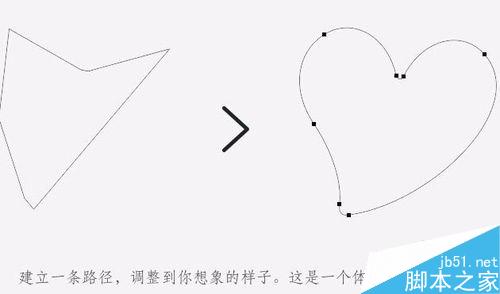
填充一个喜欢的颜色,例如紫色。
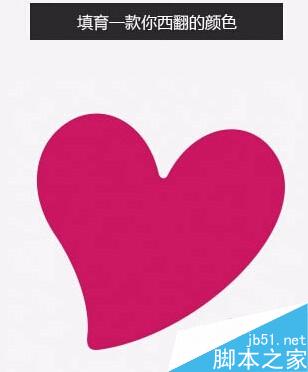
给图盘添加图层样式,设置成会发光的投影。具体参数根据自己情况调整。

用减淡,加深工具调整一下暗度亮度。

画出心形,然后选择画笔工具进行调整,建立一个选区图层。
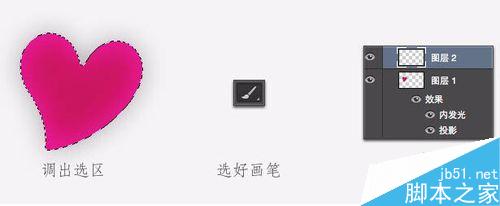
再用钢笔勾出一个路径

最后我们再添加一个背景,调整好颜色就可以了!

以上就是PS制作漂亮的紫色心形水晶方法介绍,操作很简单的,大家学会了吗?希望能对大家有所帮助!